Téléchargeurs YouTube de télégrammes

Si vous souhaitez télécharger des vidéos et profiter de contenu sans publicité sur YouTube, vous devez être un abonné premium. C’est là qu’interviennent les robots Telegram pratiques.
Lorsqu'il s'agit de transférer des données et des fichiers d'un ordinateur à un autre, plusieurs options s'offrent à vous : transférez-les via une clé USB, un disque dur externe, par courrier ou via des outils de transfert de fichiers en ligne. Ne pensez-vous pas que mettre une clé USB ou un disque dur externe encore et encore pour le transfert de données est une tâche fastidieuse ? De plus, lorsqu'il s'agit de transférer d'énormes fichiers ou données d'un ordinateur à un autre, il est préférable d'utiliser un câble LAN au lieu d'opter pour des outils en ligne. Cette méthode est très efficace, sécurisée et instantanée, transférant des fichiers entre deux ordinateurs à l'aide d'un câble LAN. Si vous cherchez à transférer des fichiers entre deux ordinateurs à l'aide d'un câble LAN (Ethernet), ce guide vous aidera sûrement.

Pourquoi utiliser un câble LAN ?
Lorsque vous transférez de grandes quantités de données d'un ordinateur à un autre, le moyen le plus rapide consiste à utiliser un câble LAN. C'est l'un des moyens les plus anciens et les plus rapides de transférer des données en toute sécurité. L'utilisation du câble Ethernet est le choix évident car le câble Ethernet le moins cher prend en charge une vitesse allant jusqu'à 1 Go/s. Et même si vous utilisez l'USB 2.0 pour transférer des données, il sera toujours rapide car l'USB 2.0 prend en charge des vitesses allant jusqu'à 480 Mbps.
Contenu
Transférer des fichiers entre deux ordinateurs à l'aide de câbles LAN
Vous devriez avoir un câble LAN avec vous pour commencer avec cette option. Une fois que vous avez connecté les deux ordinateurs avec un câble LAN, le reste des étapes est très simple :
Étape 1 : connectez les deux ordinateurs via un câble LAN
La première étape consiste à connecter les deux ordinateurs à l'aide du câble LAN. Et peu importe le câble LAN que vous utilisez (câble Ethernet ou croisé) sur un PC moderne, car les deux câbles ont peu de différences fonctionnelles.
Étape 2 : Activer le partage réseau sur les deux ordinateurs
1. Tapez control dans Windows Search puis cliquez sur Control Panel dans le résultat de la recherche.

2. Cliquez maintenant sur Réseau et Internet dans le Panneau de configuration.

3. Sous Réseau et Internet, cliquez sur Centre Réseau et partage.

4. Cliquez sur le lien « Modifier les paramètres de partage avancés » dans le volet gauche de la fenêtre.
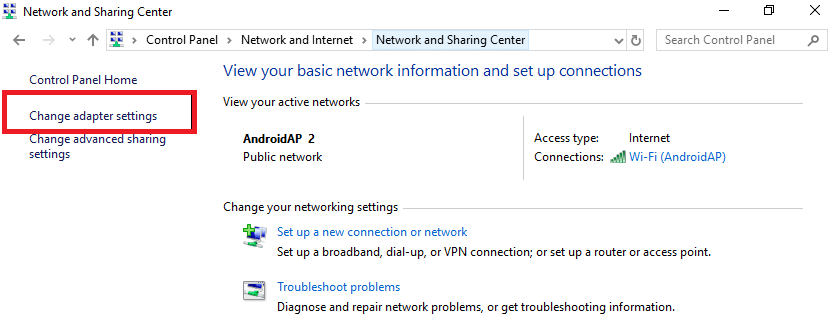
5. Sous Modifier les options de partage, cliquez sur la flèche vers le bas à côté de Tout le réseau.
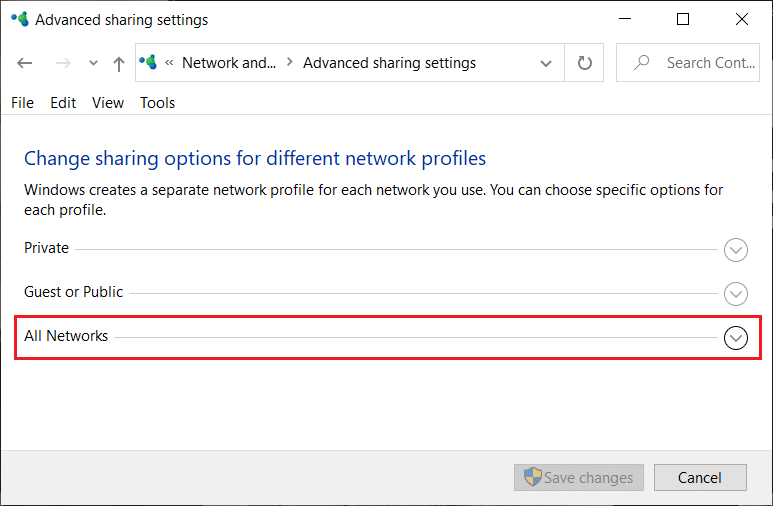
6. Ensuite, cochez les paramètres suivants sous Tout le réseau :
Remarque : Nous activons le partage public afin de partager des fichiers entre les deux ordinateurs connectés. Et pour réussir la connexion sans plus de configuration, nous avons opté pour le partage sans aucune protection par mot de passe. Bien que ce ne soit pas une bonne pratique, nous pouvons faire une exception pour cela une fois. Mais assurez-vous d'activer le partage protégé par mot de passe une fois que vous avez terminé de partager les fichiers ou les dossiers entre les deux ordinateurs.
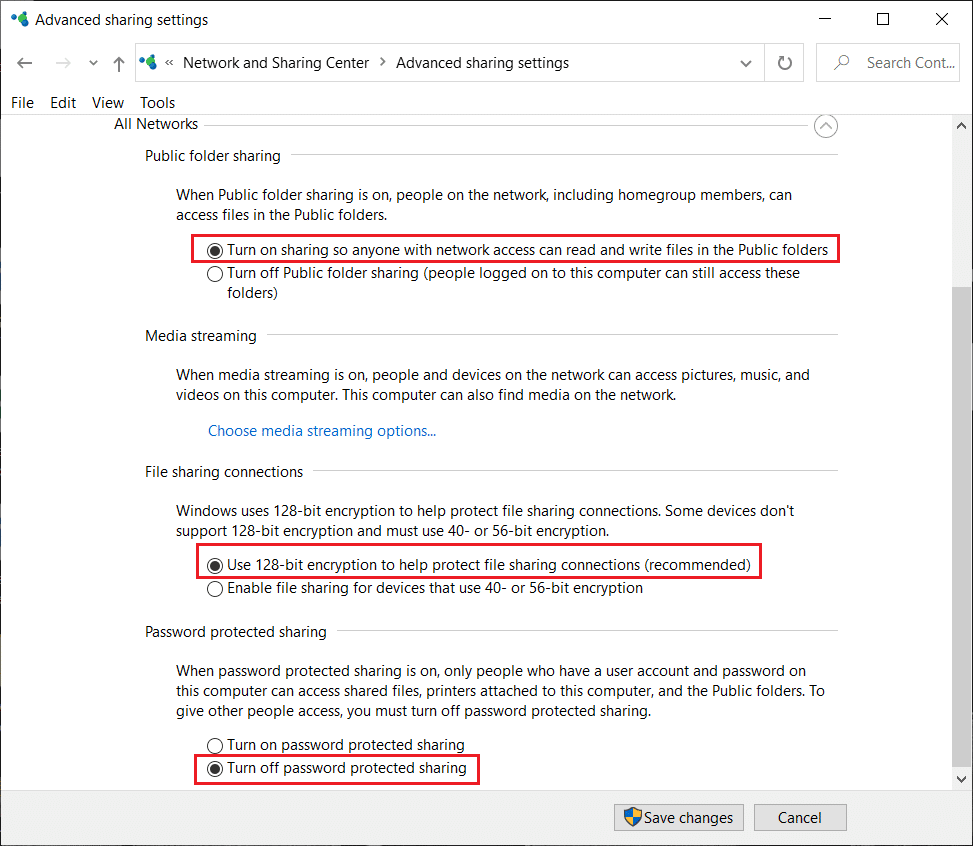
7. Une fois terminé, cliquez enfin sur le bouton Enregistrer les modifications .
Étape 3 : Configurer les paramètres LAN
Une fois que vous avez activé l'option de partage sur les deux ordinateurs, vous devez maintenant définir une adresse IP statique sur les deux ordinateurs :
1. Pour activer l'option de partage, accédez au Panneau de configuration et cliquez sur Réseau et Internet.

2. Sous Réseau et Internet, cliquez sur Centre Réseau et partage, puis choisissez Modifier les paramètres de l' adaptateur dans le volet de gauche.
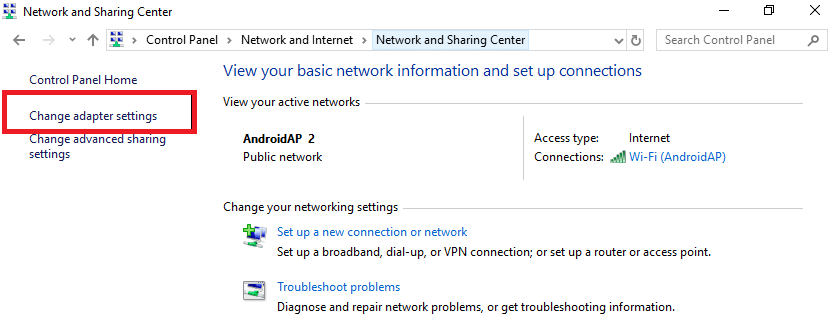
3. Une fois que vous avez cliqué sur Modifier les paramètres de l'adaptateur, la fenêtre Connexions réseau s'ouvre. Ici, vous devez choisir la bonne connexion.
4. La connexion que vous devez choisir est Ethernet. Cliquez avec le bouton droit sur le réseau Ethernet et choisissez l' option « Propriétés ».
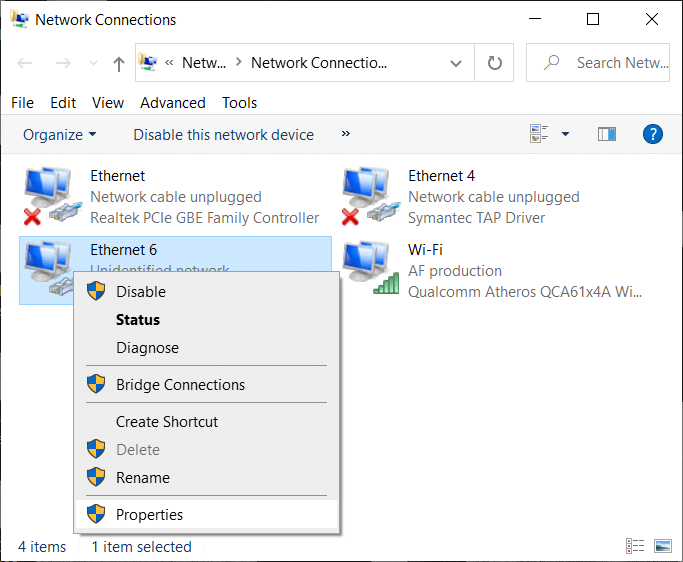
Lisez aussi : Correction d'Ethernet ne fonctionnant pas sous Windows 10 [RÉSOLU]
5. La fenêtre Propriétés Ethernet apparaîtra, sélectionnez Internet Protocol Version 4 (TCP/IPv4) sous l'onglet Réseau. Ensuite, cliquez sur le bouton Propriétés en bas.
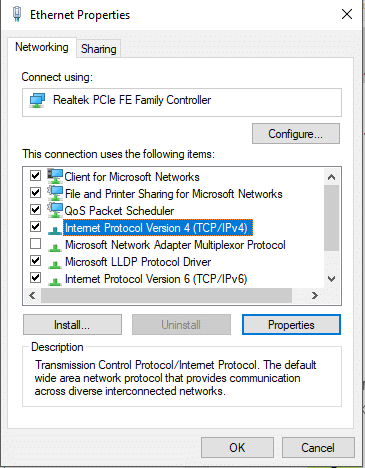
6. Cochez « Utiliser l'adresse IP suivante » et saisissez l' adresse IP ci-dessous sur le premier ordinateur :
Adresse IP : 192.168.1.1
Masque de sous-réseau : 225.225.225.0
Passerelle par défaut : 192.168.1.2
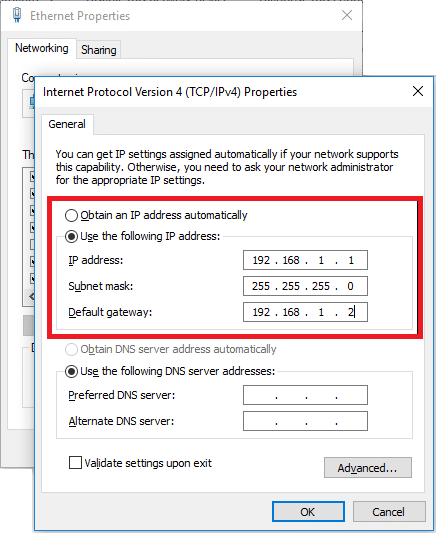
7. Suivez les étapes ci-dessus pour le deuxième ordinateur et utilisez la configuration IP mentionnée ci-dessous pour le deuxième ordinateur :
Adresse IP : 192.168.1.2
Masque de sous-réseau : 225.225.225.0
Passerelle par défaut : 192.168.1.1
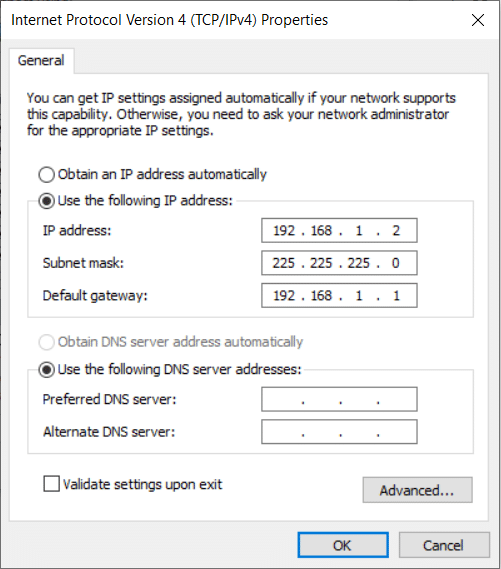
Remarque : il n'est pas nécessaire d'utiliser l'adresse IP ci-dessus, car vous pouvez utiliser n'importe quelle adresse IP de classe A ou B. Mais si vous n'êtes pas sûr de l'adresse IP, vous devez utiliser les informations ci-dessus.
8. Si vous avez suivi attentivement toutes les étapes, vous verrez deux noms d'ordinateurs sous l'option Réseau sur votre ordinateur.
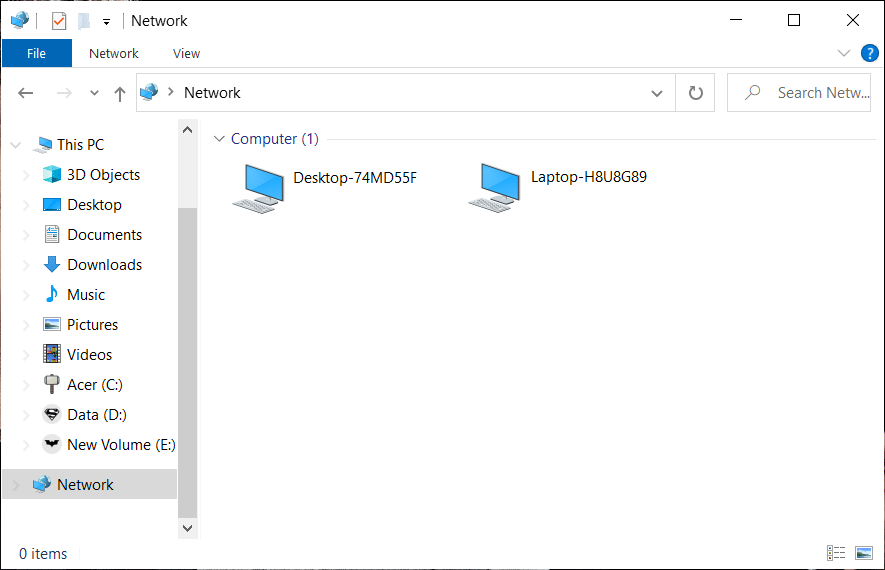
Étape 4 : Configurer le GROUPE DE TRAVAIL
Si vous avez correctement connecté le câble et fait tout exactement comme mentionné, il est temps de commencer à partager ou à transférer les fichiers ou dossiers entre les deux ordinateurs. Il est très important de s'assurer que vous avez connecté le bon câble Ethernet.
1. À l'étape suivante, vous devez cliquer avec le bouton droit sur Ce PC et choisir Propriétés.
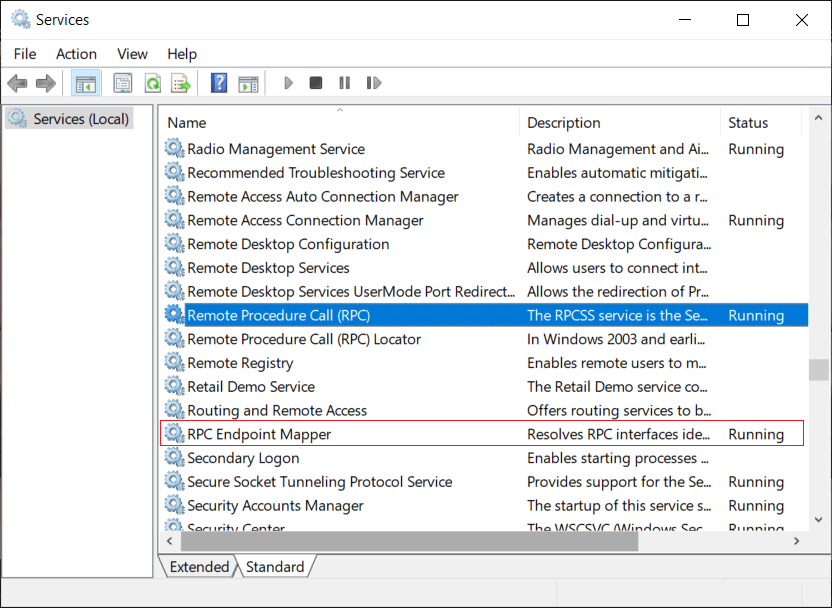
2. Cliquez sur le lien Modifier les paramètres à côté du nom du groupe de travail . Ici, vous devez vous assurer que la valeur du groupe de travail doit être la même sur les deux ordinateurs.
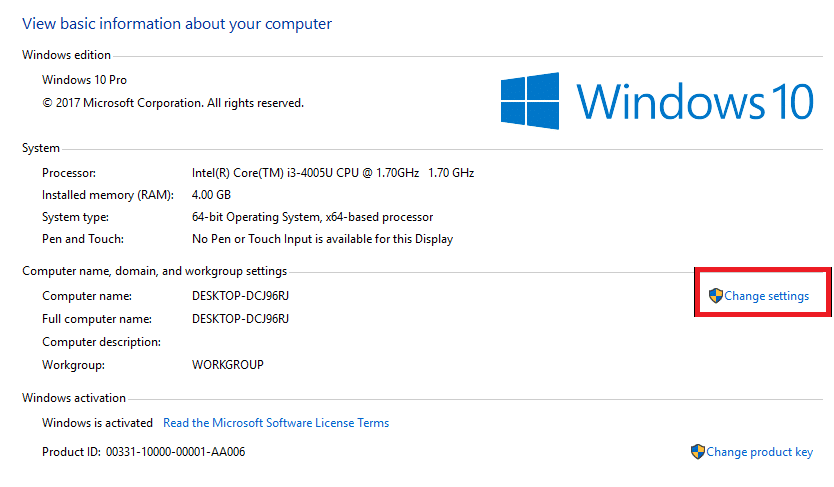
3. Sous la fenêtre Nom de l'ordinateur, cliquez sur le bouton Modifier en bas. Généralement, Workgroup est nommé Workgroup par défaut, mais vous pouvez le modifier.
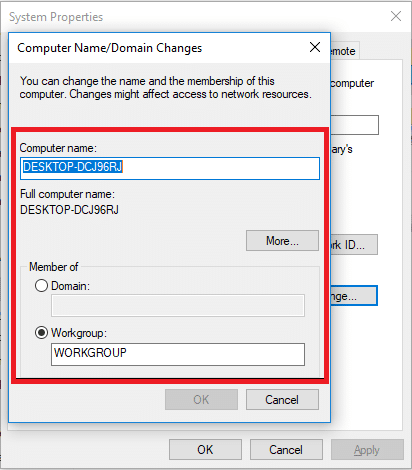
4. Vous devez maintenant choisir le lecteur ou le dossier que vous souhaitez partager ou donner accès. Cliquez avec le bouton droit sur le lecteur puis sélectionnez Propriétés.
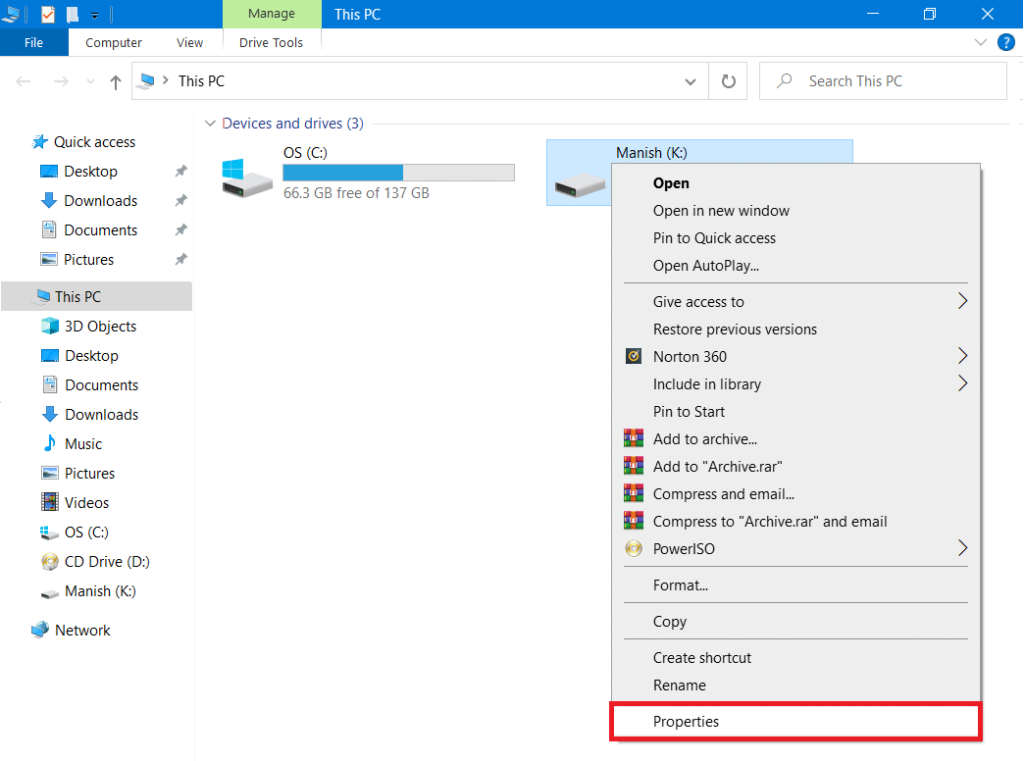
5. Sous l'onglet Propriétés, passez à l' onglet Partage et cliquez sur le bouton Partage avancé .
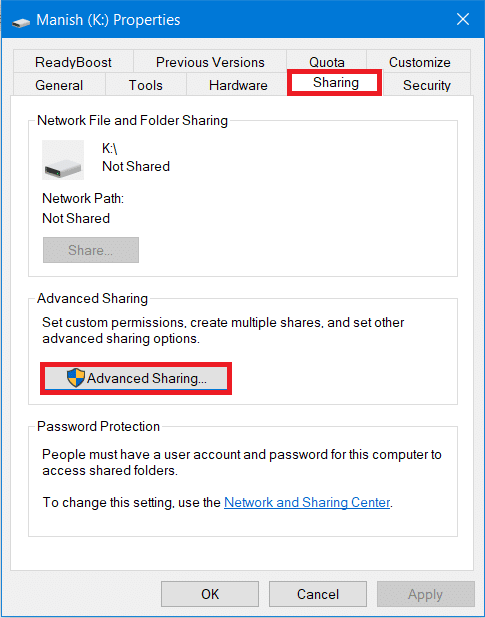
6. Maintenant, dans la fenêtre Paramètres avancés, cochez « Partager ce dossier », puis cliquez sur Appliquer, puis sur le bouton OK.
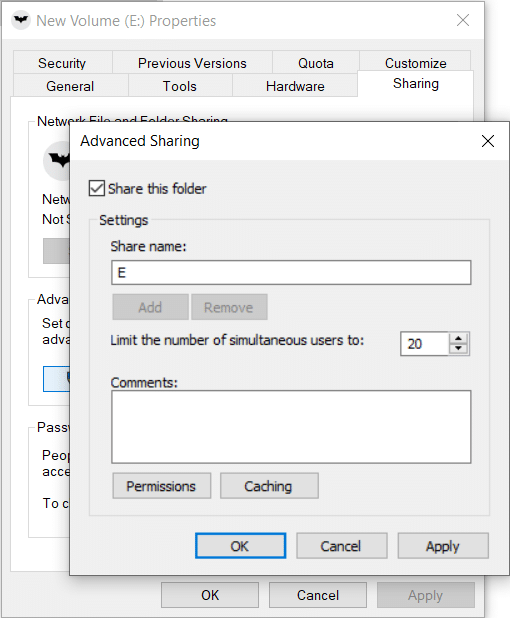
A ce stade, vous aurez connecté avec succès les deux ordinateurs Windows pour partager vos disques entre eux.
Enfin, vous avez connecté deux ordinateurs via un câble LAN pour partager vos disques entre eux. La taille du fichier n'a pas d'importance car vous pouvez le partager instantanément avec un autre ordinateur.
Lisez aussi : Comment transférer des fichiers d'Android vers un PC
Étape 5 : Transférer des fichiers entre deux ordinateurs à l'aide du réseau local
1. Cliquez avec le bouton droit sur le dossier ou le fichier que vous souhaitez transférer ou partager, puis sélectionnez Donner accès à et choisissez l' option Personnes spécifiques .
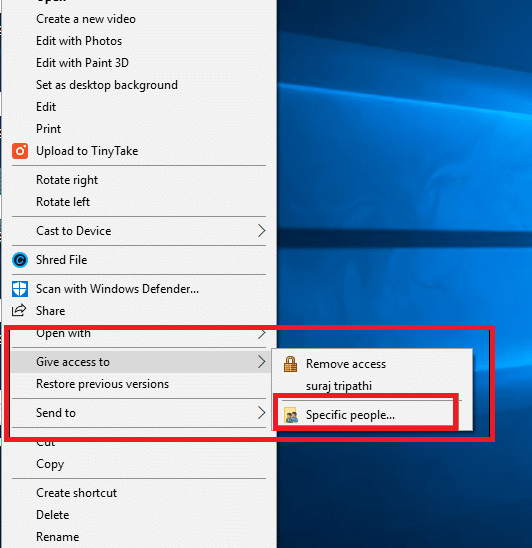
2. Vous obtiendrez une fenêtre de partage de fichiers dans laquelle vous devrez sélectionner l' option " Tout le monde " dans le menu déroulant, puis cliquer sur le bouton Ajouter . Une fois terminé, cliquez sur le bouton Partager en bas.
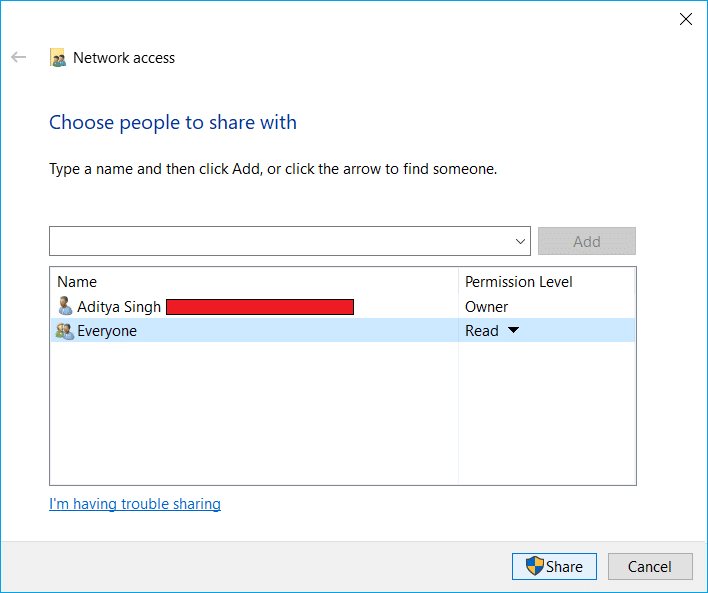
3. La boîte de dialogue ci-dessous apparaîtra et vous demandera si vous souhaitez activer le partage de fichiers pour tous les réseaux publics . Choisissez une option selon votre choix. Choisissez d'abord si vous souhaitez que votre réseau soit un réseau privé ou ensuite si vous souhaitez activer le partage de fichiers pour tous les réseaux.

4. Notez le chemin réseau du dossier qui apparaîtra car d'autres utilisateurs devront accéder à ce chemin afin d'afficher le contenu du fichier ou du dossier partagé.

5. Cliquez sur le bouton Terminé disponible dans le coin inférieur droit puis cliquez sur le bouton Fermer .
C'est tout, revenez maintenant au deuxième ordinateur sur lequel vous souhaitez accéder aux fichiers ou dossiers partagés ci-dessus et ouvrez le Panneau réseau, puis cliquez sur le nom de l'autre ordinateur. Vous verrez le nom du dossier (que vous avez partagé dans les étapes ci-dessus) et vous pouvez maintenant transférer les fichiers ou les dossiers en copiant et en collant simplement.
Vous pouvez désormais transférer instantanément autant de fichiers que vous le souhaitez. Vous pouvez facilement accéder au panneau Réseau à partir de ce PC et cliquer sur le nom de l'ordinateur afin d'accéder aux fichiers et dossiers de l'ordinateur en particulier.
Conclusion : Le transfert de fichiers via un câble LAN ou Ethernet est la méthode la plus ancienne utilisée par les utilisateurs. Cependant, la pertinence de cette méthode est toujours d'actualité en raison de sa facilité d'utilisation, de ses vitesses de transfert instantanées et de sa sécurité. En optant pour d'autres méthodes de transfert de fichiers et de données, vous auriez peur du vol de données, de l'égarement des données, etc. De plus, d'autres méthodes prennent du temps si nous les comparons à la méthode LAN de transfert de données.
Espérons que les étapes susmentionnées vous permettront de vous connecter et de transférer des fichiers entre deux ordinateurs à l'aide du câble LAN. Vous devez juste vous assurer que vous suivez attentivement toutes les étapes et n'oubliez pas de terminer l'étape précédente avant de passer à la suivante.
Si vous souhaitez télécharger des vidéos et profiter de contenu sans publicité sur YouTube, vous devez être un abonné premium. C’est là qu’interviennent les robots Telegram pratiques.
Chaque fois que vous envoyez un e-mail sur Outlook, vous vous attendez à ce qu'il soit envoyé instantanément. Cependant, comme les autres plateformes de messagerie, Outlook est sujet à des dysfonctionnements et
https://www.youtube.com/watch?v=13ei1TYS8uk Les Chromebooks sont des appareils géniaux, si vous n'avez pas besoin d'un ordinateur portable capable de gérer des programmes exigeants. Si tu es dans
L'histoire raconte qu'en 1896, lorsque les frères Lumière montrèrent pour la première fois un train arrivant en gare de La Ciotat, le public du cinéma fut plongé dans le chaos,
Si vous voulez devenir un dasher bien rémunéré, vous ne pouvez pas simplement télécharger l'application et commencer à gagner de l'argent immédiatement. Ce n'est pas aussi simple que d'effectuer des livraisons.
J'ai harcelé mes parents pour un chiot quand j'étais enfant jusqu'à ce qu'ils cèdent et m'en offrent un pour Noël. Eh bien, un robot au moins. C'était l'Aibo de Sony. Le
Une Live Photo est constituée de quelques secondes de son et de vidéo enregistrées avant et après la prise d'une image. Ces vidéos prennent plus de place que les images fixes, ce qui consomme beaucoup
Réponse rapide : exécutez l'invite de commande en tant qu'administrateur. Tapez ce qui suit : cscript C:Program Files (x86)Microsoft OfficeOffice16OSPP.vbs /dstatus et
Vous êtes devenu chauffeur Lyft et êtes prêt à prendre la route et à gagner de l'argent. Vous attendez votre premier ramassage, mais vous ne recevez aucune demande de trajet
Que recherchez-vous dans une plateforme de réseautage social ? Voulez-vous de la sécurité, des fonctionnalités, des options de personnalisation et un moyen sécurisé d'envoyer des messages ?
Les tablettes Fire d'Amazon sont devenues parmi les appareils mobiles les plus populaires disponibles. Bien qu'Amazon ait commencé avec une tablette qui était essentiellement un
L’incursion d’Amazon dans le grand monde des appareils de streaming multimédia a généralement été bien accueillie. Le prix accessible de la Fire TV, aux côtés d'Amazon
Avez-vous déjà reçu la notification « Ce numéro de téléphone est banni » dans Telegram ? Si tel est le cas, vous vous demandez peut-être ce que cela signifie. Telegram a des restrictions
https://www.youtube.com/watch?v=isTnCfYDxs4 Les présentations PowerPoint sont monnaie courante dans de nombreux domaines de travail, et il est souvent nécessaire de combiner
Le terminal VS Code (Visual Studio Code) autorise les commandes de texte. Les résultats et la sortie peuvent être visualisés dans l'éditeur, et il prend en charge des shells comme bash,
Vous ne pouvez annuler un abonnement Paramount Plus que sur la même plateforme avec laquelle vous vous êtes abonné. Bien que la méthode la plus simple consiste à utiliser le site Web Paramount Plus, elle
Les calques dans Procreate contiennent souvent quelques objets, voire un seul. Lorsque vous devez ajuster plusieurs éléments simultanément, chacun peut se trouver sur un calque distinct.
Si vous envoyez et recevez régulièrement des e-mails mais que vous prévoyez de partir bientôt en vacances, la mise en place de réponses automatiques vous sauvera la vie.
Les projets se présentent sous de nombreuses formes et tailles. Il est donc essentiel de trouver les bons outils pour gérer efficacement les équipes. Logiciel de gestion de projet tel que
Si vous cherchez un moyen d'impliquer votre public lors d'une présentation, l'insertion de vidéos dans vos Google Slides est gagnante. Ne stresse pas si ça










![Quel Amazon Fire Stick est le plus récent ? [Mai 2023] Quel Amazon Fire Stick est le plus récent ? [Mai 2023]](https://img.webtech360.com/resources6/s21/image-2835-0405082719063.jpg)







